GIF
- 1. Convertire GIF in Altri Formati+
- 2. Convertire Altri Formati in GIF+
- 3. Altri suggerimenti per GIF+
Che cos'è la GIF - Informazioni complete sulla GIF
da Nicola Massimo • 2025-10-23 19:14:35 • Soluzioni comprovate
Vi starete chiedendo che cos'è una GIF? Le GIF sono diventate molto popolari negli ultimi tempi. Vengono utilizzati principalmente per trasmettere messaggi su piattaforme sociali come Instagram, Facebook, Snapchat e altre ancora. Tuttavia, capire cos'è un'immagine GIF permette di sapere come ottenere il meglio dalle immagini animate. Possono sembrare simili ai video, ma sono diversi sotto molti aspetti. Quindi, dopo aver letto questo articolo, dovreste sapere comodamente cos'è un file GIF e come si usa.
- Parte 1. Qual è l'abbreviazione di GIF
- Parte 2. Qual è il miglior convertitore GIF online
- Parte 3. Convertitore GIF tutto in uno su Windows/Mac
- Parte 4. Come usare efficacemente le GIF sui social media
Parte 1. Qual è l'abbreviazione di GIF
GIF è l'acronimo di Graphics Interchange Format, prodotto da CompuServe nel 1987. A differenza di JPG o PNG statici, le GIF sono immagini in movimento. Sebbene una GIF animata possa sembrare uguale a un video, non ha il suono e contiene numerose immagini contemporaneamente. Oggi le GIF sono diventate parte integrante della cultura di Internet e si trovano su quasi tutti i canali di social media.
Parte 2. Qual è il miglior convertitore GIF online
Creare una GIF è un'impresa rapida e divertente, grazie ai seguenti strumenti gratuiti ed entusiasmanti per la creazione di GIF:
2. GIFGIFS
GIFGIFS è un altro eccellente strumento che crea GIF da immagini e video. È caratterizzato da una conversione rapida e non richiede abilità o competenze per essere utilizzato. Inoltre, GIFGIFS è completamente gratuito e offre diversi strumenti di modifica delle GIF, tra cui il ridimensionamento, l'ottimizzazione delle GIF, il ritaglio, l'inversione delle GIF e molto altro ancora.
Vantaggi:
- Fornisce una robusta libreria GIF.
- Ottimi strumenti di modifica delle GIF.
- Interfaccia utente semplice.
Svantaggi:
- Il supporto del formato è limitato.
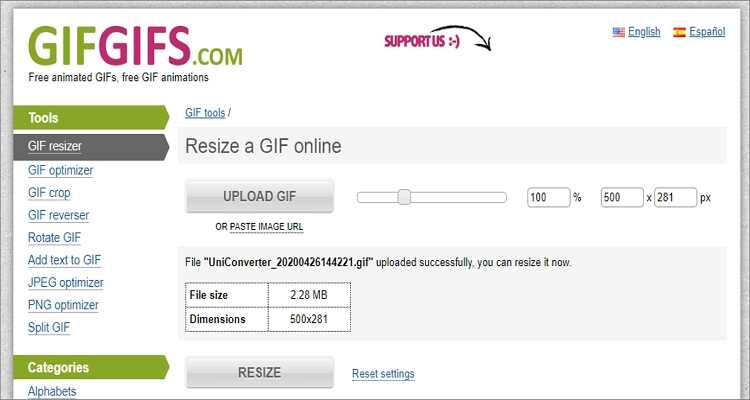
3. MakeaGIF
MakeaGIF è un eccellente strumento online che consente di creare una GIF da formati video e immagine. Può aggiungere file dall'archivio locale, da Facebook, da YouTube o persino dalla webcam. Offre inoltre eccellenti opzioni di personalizzazione per la riorganizzazione delle immagini, l'aggiunta di testo e altro ancora. Inoltre, è dotato anche di una libreria GIF.
Vantaggi:
- L'interfaccia utente è semplice e gratuita.
- Robusta libreria GIF.
- Limiti di conversione illimitati.
Svantaggi:
- Le funzioni di personalizzazione sono limitate.
- Il suo output contiene filigrane per gli account gratuiti.
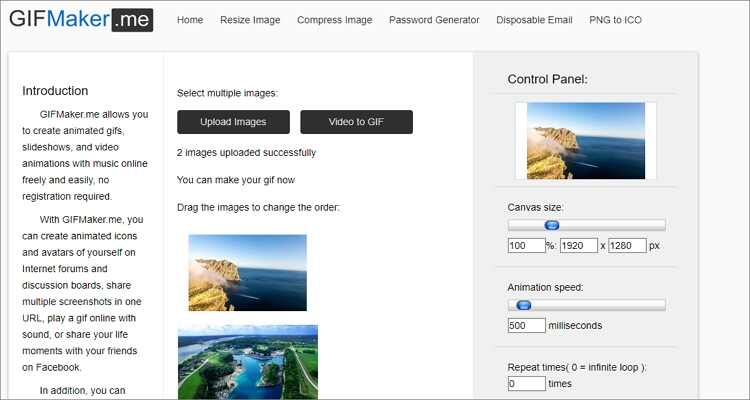
4 GIPHY
GIPHY è senza dubbio uno dei migliori strumenti di creazione di GIF online. Tanto per cominciare, ha un sacco di GIF di alta qualità da scaricare. Inoltre, GIPHY consente agli utenti di creare GIF animate personalizzate da immagini, GIF o video locali. È anche possibile importare da URL come YouTube o Vimeo. Inoltre, il sito offre molte opzioni di modifica come l'aggiunta di didascalie, il disegno a mano libera, i filtri e altro ancora.
Vantaggi:
- Ampia raccolta di GIF.
- Importazione da memoria locale e collegamenti URL.
- Completamente gratuito e senza aggiunte.
Svantaggi:
- L'utilizzo richiede la registrazione.
- Non per i principianti.
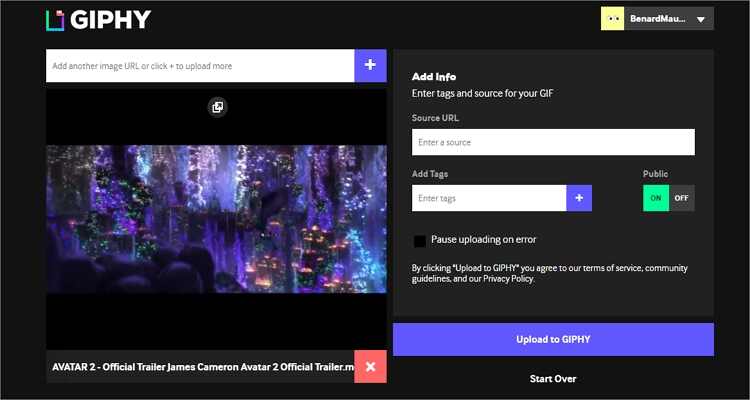
5. GIFMaker
Si tratta di un altro eccellente strumento online che supporta numerosi formati di immagine, tra cui GIF, PNG, JPG e altri ancora. È semplice da navigare e manipolare e genera un'anteprima dal vivo prima di creare la GIF. Inoltre, può modificare la velocità della GIF, le dimensioni della tela e i tempi del ciclo.
Vantaggi:
- Ha uscite di alta qualità e senza perdite.
- Utili strumenti di editing.
- Caricare fino a 300 file di immagine.
Svantaggi:
- Supporta solo immagini in GIF.
- Non adatto ai principianti.
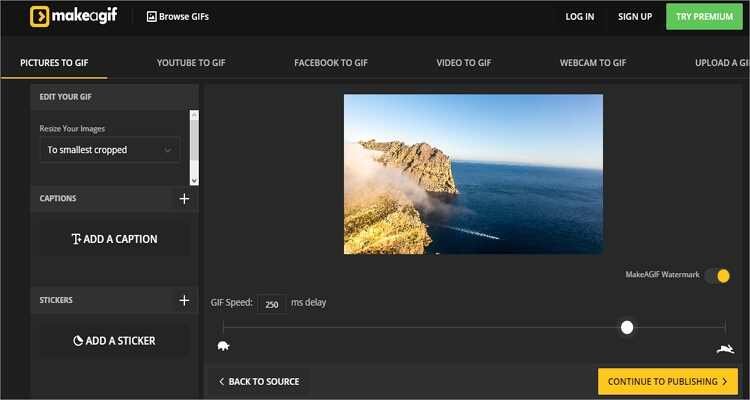
6. EZGIF
EZGIF è un altro perfetto creatore di GIF online. È completamente gratuito e offre strumenti di editing ideali per ottimizzare le GIF. È possibile creare GIF da formati immagine come PNG, GIF, APNG, WebP, ecc. Inoltre, supporta formati video come AVI, FLV, 3GP, MP4, MPEG e altri ancora. Inoltre, sono disponibili diversi strumenti di modifica delle GIF per personalizzare effetti, dimensioni, capovolgimenti, ritagli e altro ancora. EZGIF consente inoltre numerose conversioni.
Vantaggi:
- Ampi strumenti di ottimizzazione.
- Supporta i formati video e immagine più diffusi.
- L'interfaccia utente è chiara e gratuita.
- Nessuna filigrana.
Svantaggi:
- Numerosi annunci.
- Niente archiviazione su cloud.
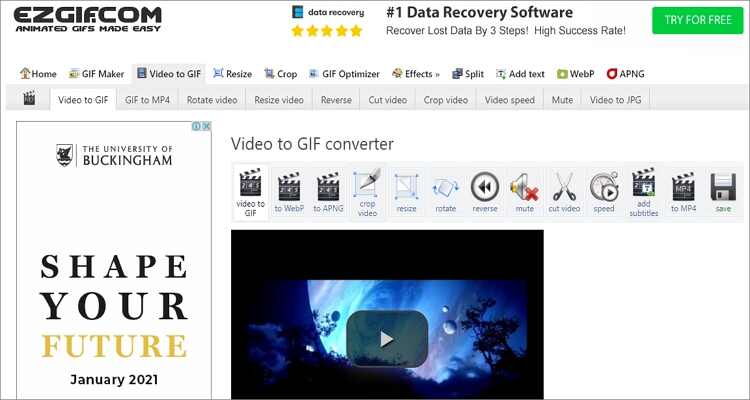
Parte 3. Convertitore GIF tutto in uno su Windows/Mac
Sebbene le opzioni online siano gratuite, presentano gravi inconvenienti. In questo caso, si può usareWondershare UniConverter. È un efficiente creatore di GIF offline che funziona senza problemi sia su Mac che su Windows. Con questo strumento desktop è possibile creare GIF animate di alta qualità da qualsiasi formato video o foto. Per rendere la GIF più professionale, consente di preimpostare la risoluzione, la frequenza dei fotogrammi, la durata e persino di aggiungere didascalie.
Wondershare UniConverter - L'ultimo creatore di GIF
- Crea file GIF di alta qualità direttamente da JPEG, BMP, PNG, JPG, MP4, MOV, M4V e altri formati di file.
- Può convertire tutti i formati video standard in GIF in modo semplice e veloce.
- Scaricare video da siti popolari come YouTube, Dailymotion, Vevo, ecc.
- La velocità di conversione è 30 volte superiore a quella dei convertitori tradizionali.
- Modifica, migliora e personalizza i file video.
- Scaricare/registrare video da YouTube e da altri 10.000 siti di condivisione video.
- Il versatile toolbox combina metadati video, creazione di GIF, compressore video e registratore di schermo.
- Sistemi operativi supportati: Windows 11/10/8/7 Vista, macOS 11 Big Sur, 10.15, 10.14, 10.13, 10.12, 10.11, 10.10, 10.9, 10.8, 10.7, 10.6.
Passi per creare GIF con Wondershare UniConverter :
Passo 1Avviare GIF Maker.
Dopo aver installato Wondershare GIF Creator, eseguitelo, quindi passate alla scheda Toolbox e scegliete l'opzione GIF Maker.

Passo 2Caricare un'immagine o un video per creare una GIF.
Nella nuova finestra di GIF Maker, selezionare l'opzione Video to GIF per aggiungere un file video. Per caricare le immagini, selezionare la voce Foto in GIF. A questo punto cliccare sul  pulsante per importare i file locali.
pulsante per importare i file locali.

Passo 3Personalizzazione delle preferenze GIF.
Una volta che l'immagine o il video sono stati caricati con successo, procedere con l'impostazione delle preferenze. Per i video, impostare la durata della GIF. Inoltre, è possibile impostare le dimensioni di uscita e la frequenza dei fotogrammi per i file video e di immagine.

Passo 4Create la vostra GIF.
Infine, cliccare sull'opzione Crea GIF per iniziare a convertire le immagini o i video in GIF animate. Al termine del processo di conversione si aprirà automaticamente un nuovo file GIF.

Parte 4. Come usare efficacemente le GIF sui social media
Di seguito viene fornito un riepilogo dettagliato su come utilizzare le GIF sui social media:
|
|
|
|
|
|
|
Le GIF sono divertenti sia per gli affari che per i social. Quando decidete di utilizzare le GIF, assicuratevi di utilizzare le strategie più adatte alle vostre esigenze per catturare il pubblico e trasmettere efficacemente il messaggio desiderato. E non dimenticate di installare Wondershare GIF Maker sul vostro desktop per creare GIF professionali in qualsiasi momento.
 Converti in batch MOV in MP4, AVI, 3GP, WAV e viceversa facilmente.
Converti in batch MOV in MP4, AVI, 3GP, WAV e viceversa facilmente. 



Nicola Massimo
staff Editor
Commento(i)